كيف تجد رقم هاتفك على iPhone و Android
نشرت: 2022-02-04عند شراء بطاقة SIM جديدة ، غالبًا ما تتم طباعة المعرف الفريد (أي رقم الهاتف) المخصص لبطاقة SIM على العبوة. ومع ذلك ، لا تقوم بعض شركات الاتصالات بتعيين أرقام هواتف مسبقًا لبطاقات SIM حتى يتم تسجيلها أو تنشيطها.
لنفترض أنك فقدت عبوة بطاقة SIM الخاصة بك أو لا يمكنك تذكر رقم الهاتف المخصص لبطاقة SIM الخاصة بك. وإلا كيف تجد رقم هاتفك؟ يعد العثور على رقم هاتفك أمرًا سهلاً للغاية إذا كان لديك جهاز Android أو iOS.
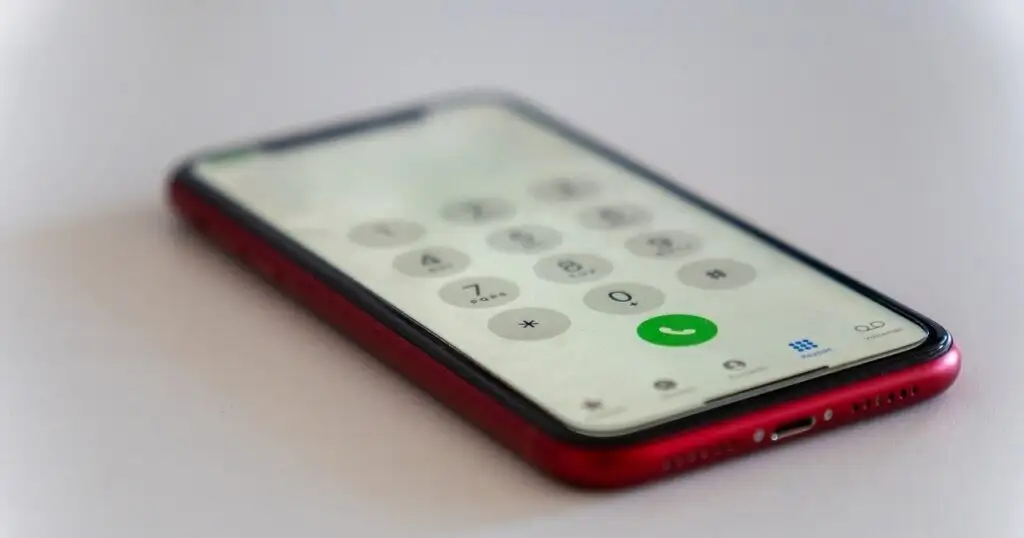
ومع ذلك ، ستختلف الخطوات وفقًا لطراز هاتفك ونظام التشغيل وواجهة المستخدم (UI) وما إلى ذلك. سيوضح لك هذا البرنامج التعليمي كيفية العثور على رقم هاتفك على هواتف Android وأجهزة iOS وحتى الهواتف المميزة. ستتعلم أيضًا كيفية العثور على رقم هاتفك من جهاز كمبيوتر يعمل بنظام التشغيل Mac و Windows.
ابحث عن رقم هاتفك على iPhone و iPad
عند إدخال بطاقة SIM في جهاز iPhone أو iPad ، سيقوم Siri باكتشاف رقم هاتفك تلقائيًا من قائمة الإعدادات وإضافته إلى بطاقة جهة الاتصال الخاصة بك.
قم بتشغيل تطبيق الهاتف ، وتوجه إلى علامة التبويب جهات الاتصال ، واضغط على اسمك في قسم "بطاقتي". أو بدلاً من ذلك ، افتح تطبيق جهات الاتصال وحدد بطاقة الاسم الخاصة بك لرؤية رقم هاتفك.
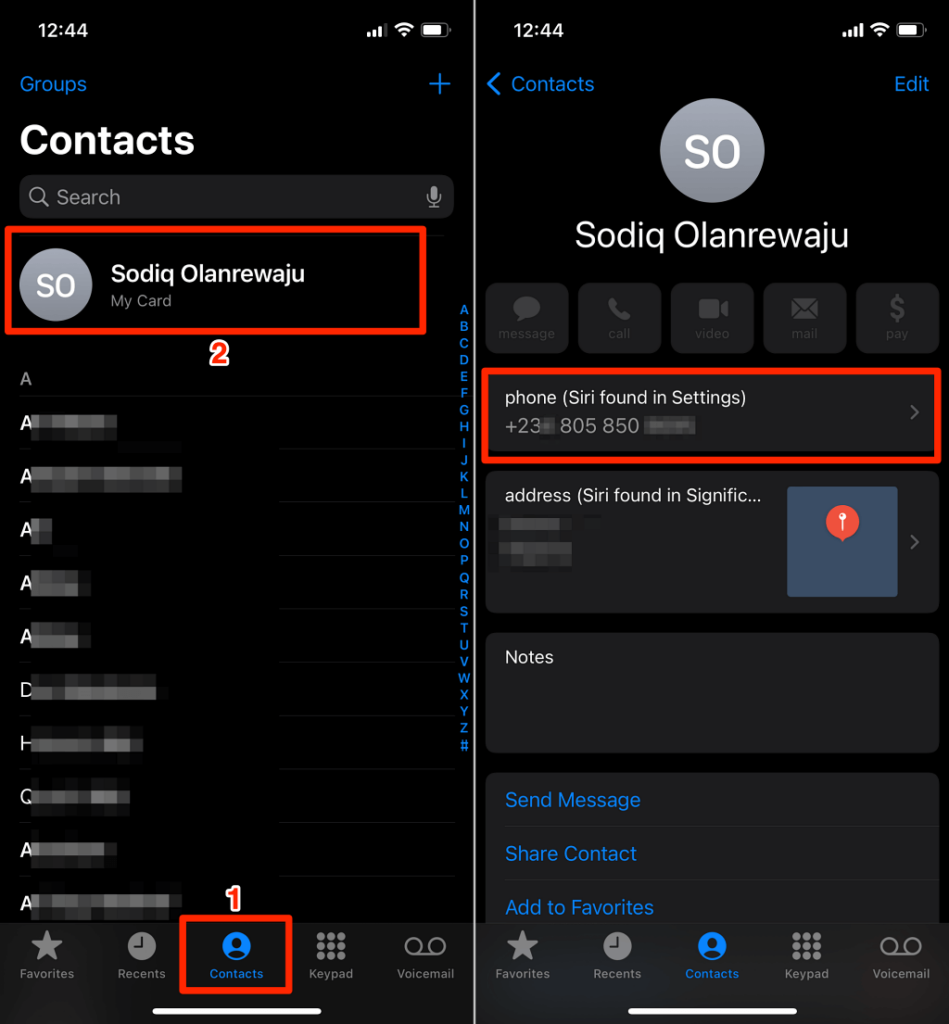
يمكنك إزالة رقم الهاتف إذا كان غير صحيح. انقر فوق بطاقة "الهاتف" ، وحدد " عدم اقتراح رقم الهاتف" ، ثم حدد "عدم اقتراح رقم الهاتف" مرة أخرى في رسالة التأكيد.
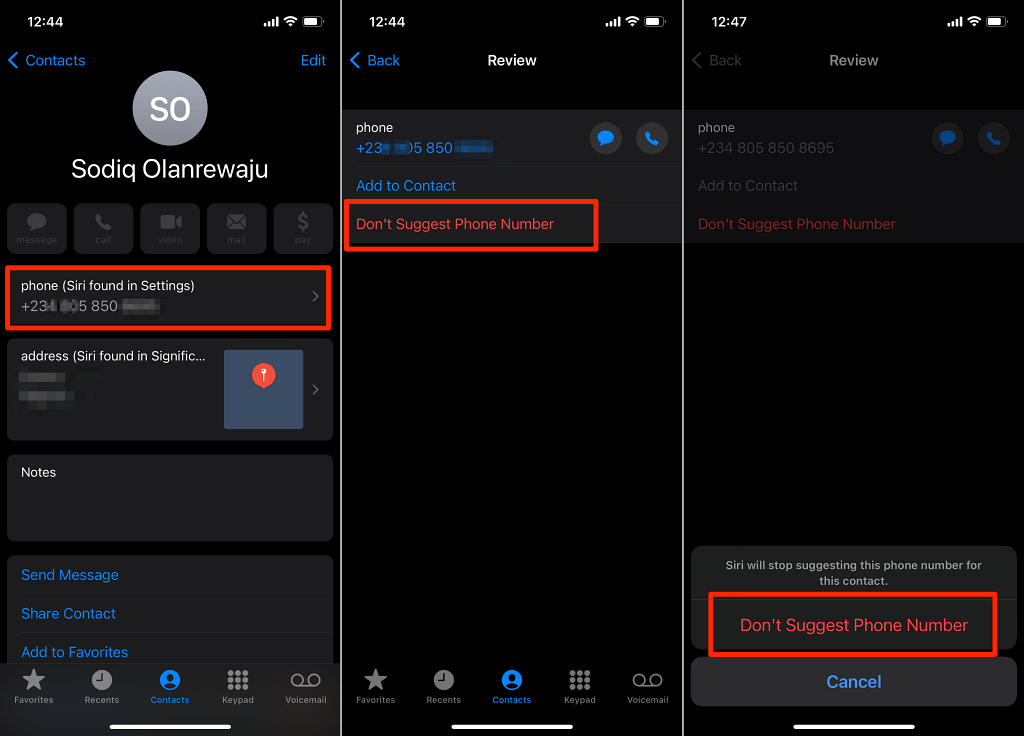
سيفصل Siri رقم الهاتف عن بطاقة جهة الاتصال الخاصة بك ويتوقف عن اقتراح رقم الهاتف باعتباره رقمك.
يمكنك أيضًا العثور على رقم هاتفك من قائمة إعدادات iOS. افتح تطبيق الإعدادات ، وحدد الهاتف ، وتحقق من صف "رقمي" لمعرفة رقم هاتفك.
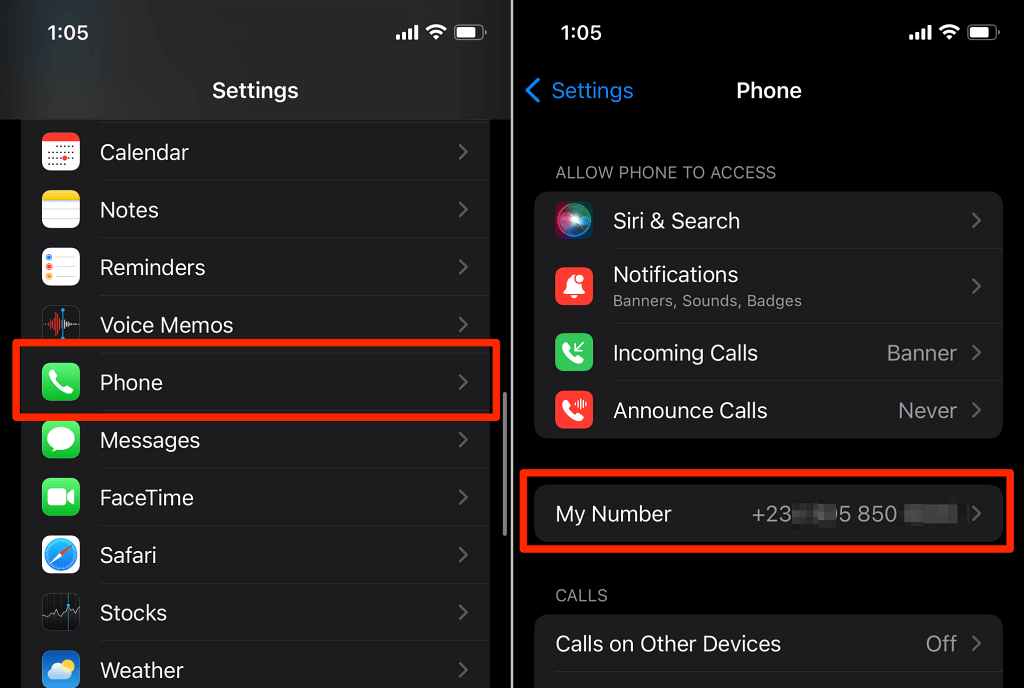
يمكنك دائمًا تعديل أو تغيير رقم الهاتف إذا كان غير صحيح. انقر فوق رقمي ، وأدخل رقم الهاتف الصحيح ، وحدد حفظ .
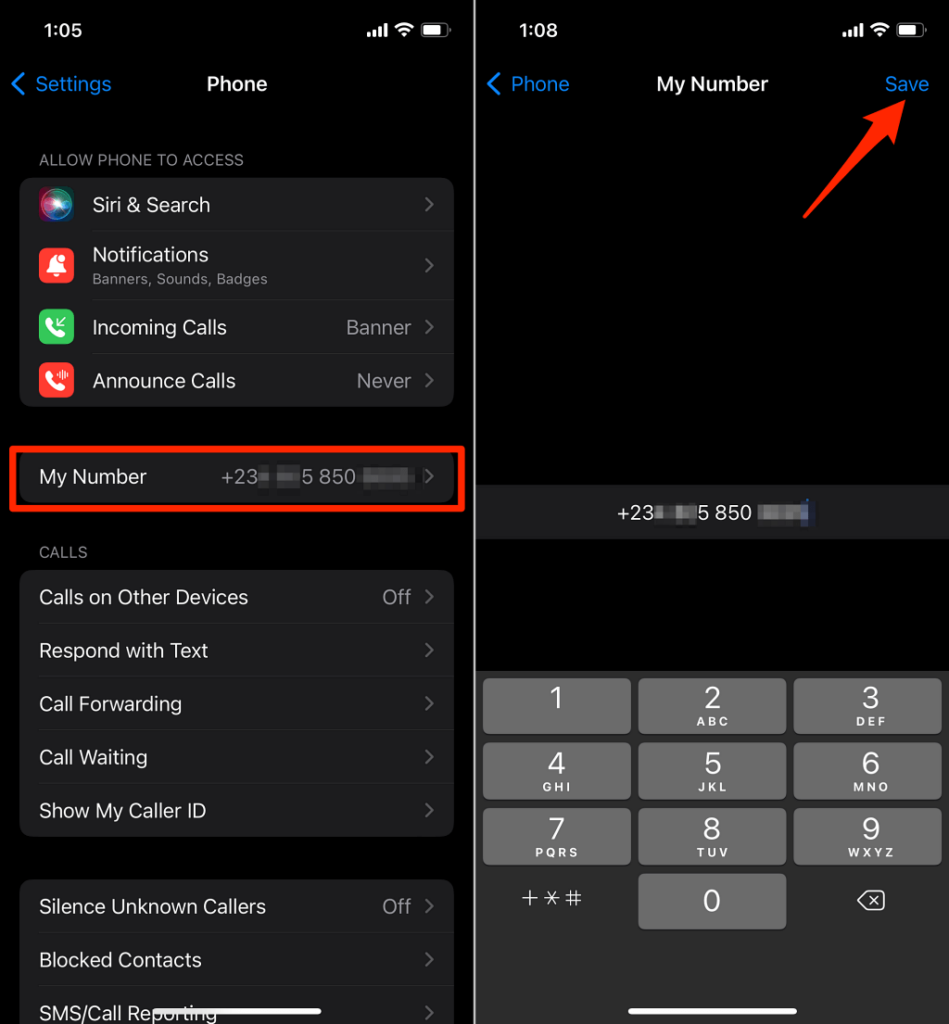
لاحظ أن رقم الهاتف هذا قد يختلف عن رقم معرف Apple الخاص بك - أي رقم الهاتف المرتبط بحساب iCloud الخاص بك. يتم استخدام رقم هاتف Apple ID للمصادقة ذات العاملين ، والتحقق من تسجيل الدخول ، وإعادة تعيين كلمة مرور حسابك ، وما إلى ذلك.
للتحقق من رقم هاتف Apple ID الخاص بك على أجهزة iPhone و iPad ، افتح تطبيق الإعدادات ، وحدد اسم معرف Apple الخاص بك ، وانقر فوق الاسم ، وأرقام الهاتف ، والبريد الإلكتروني ، وتحقق من رقم الهاتف في قسم "يمكن الوصول إليه في".
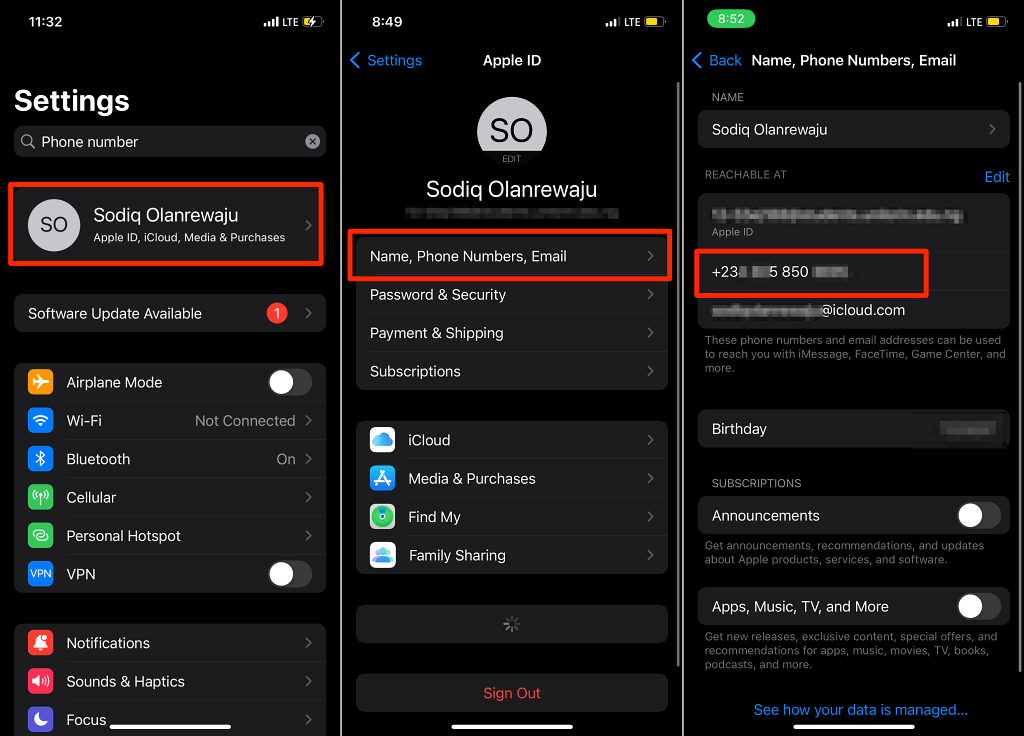
لإعداد رقم هاتف إضافي لحساب Apple ID الخاص بك ، انقر فوق تحرير ، وانقر فوق إضافة بريد إلكتروني أو رقم هاتف ، وحدد إضافة رقم هاتف في النافذة المنبثقة.
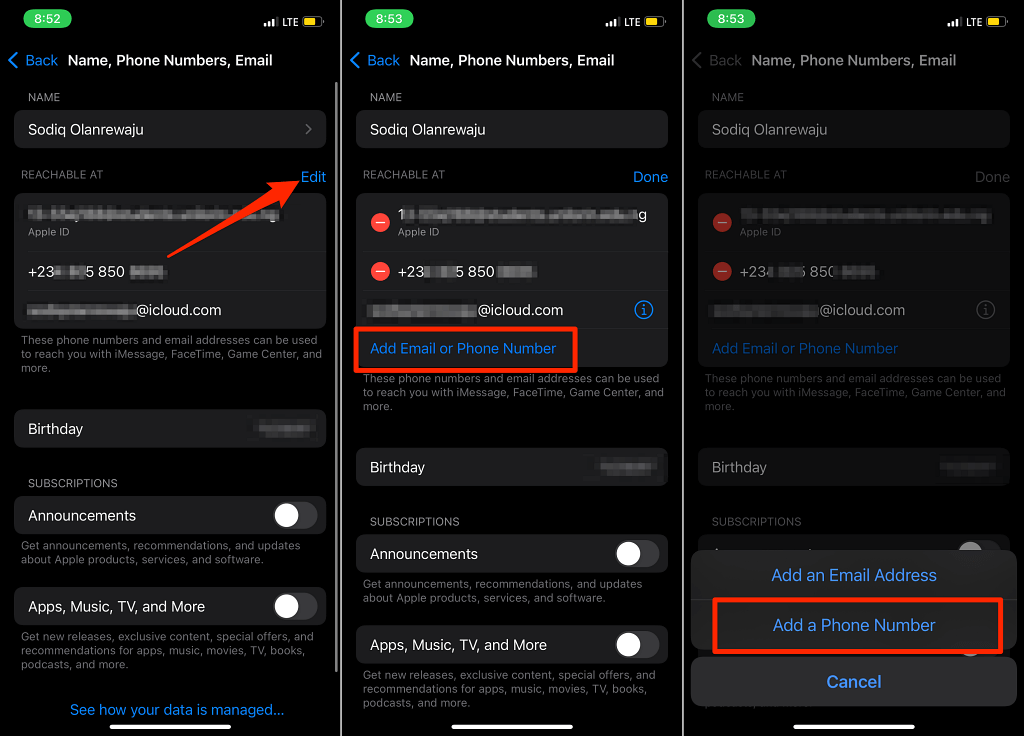
ابحث عن رقم هاتف iPhone على Mac
إذا كنت تستخدم جهاز Mac ، فقم بتوصيل جهاز iPhone أو iPad بجهاز Mac باستخدام كابل USB واتبع الخطوات أدناه. لاحظ أنك قد تحتاج إلى إدخال رمز المرور الخاص بجهازك.
- قم بتشغيل Finder وحدد iPhone أو iPad في قسم "المواقع" على الشريط الجانبي.
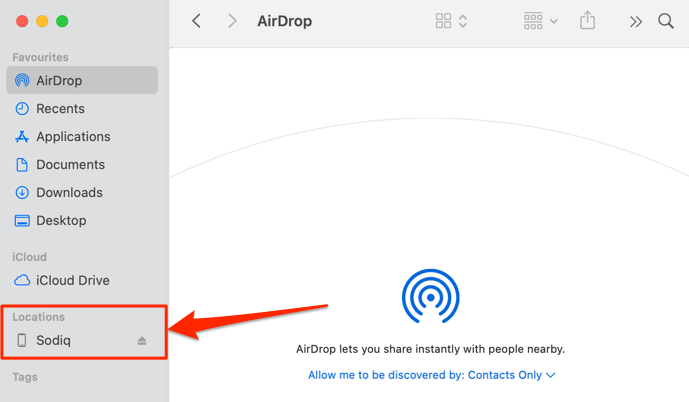
- حدد اسم طراز iPhone أو الرقم التسلسلي أو معلومات التخزين حتى يظهر رقم هاتفك في القسم.
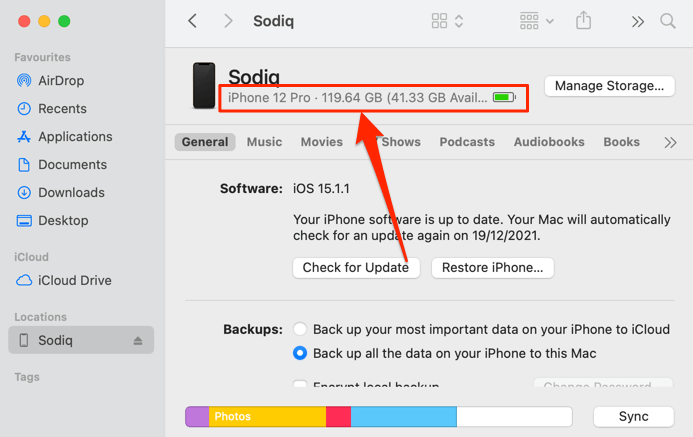
- سيظهر رقم هاتف iPhone الخاص بك بجوار رقم IMEI الخاص بك.
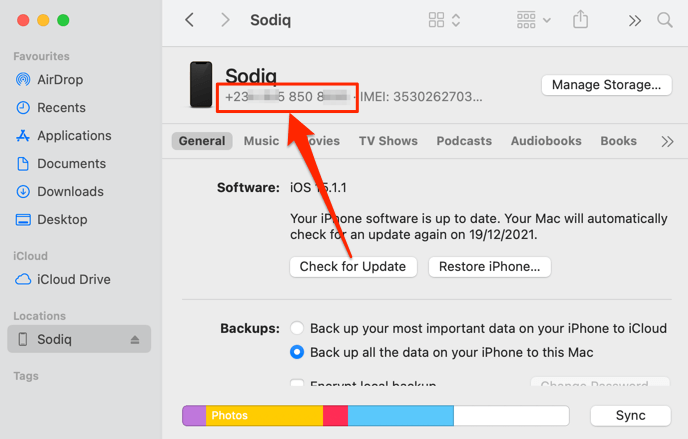
- هل تريد نسخ الرقم إلى حافظة جهاز Mac الخاص بك؟ انقر بزر الماوس الأيمن أو انقر مع الضغط على مفتاح التحكم على الرقم وحدد نسخ رقم الهاتف .
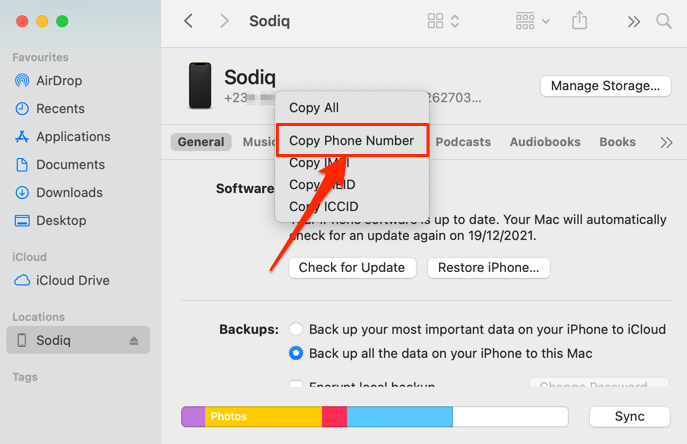
ابحث عن رقم هاتف iPhone على نظام Windows
كل ما تحتاجه لعرض رقم هاتف iPhone الخاص بك من جهاز كمبيوتر يعمل بنظام Windows هو كابل USB وتطبيق iTunes. قم بتثبيت iTunes من Microsoft Store ، وقم بتوصيل iPhone بجهاز الكمبيوتر الخاص بك ، واتبع الخطوات أدناه.

ملاحظة: عند توصيل جهاز iPhone بجهاز الكمبيوتر الخاص بك ، قد تتلقى مطالبة لمنح جهاز الكمبيوتر الخاص بك حق الوصول إلى بياناتك. انقر فوق Trust وأدخل رمز مرور iPhone الخاص بك للمتابعة إذا تلقيت المطالبة.
- افتح iTunes وحدد رمز الهاتف في شريط الأدوات ، على وجه التحديد بجوار القائمة المنسدلة "الموسيقى / الأفلام / البرامج التلفزيونية / المدونة الصوتية / الكتب الصوتية".
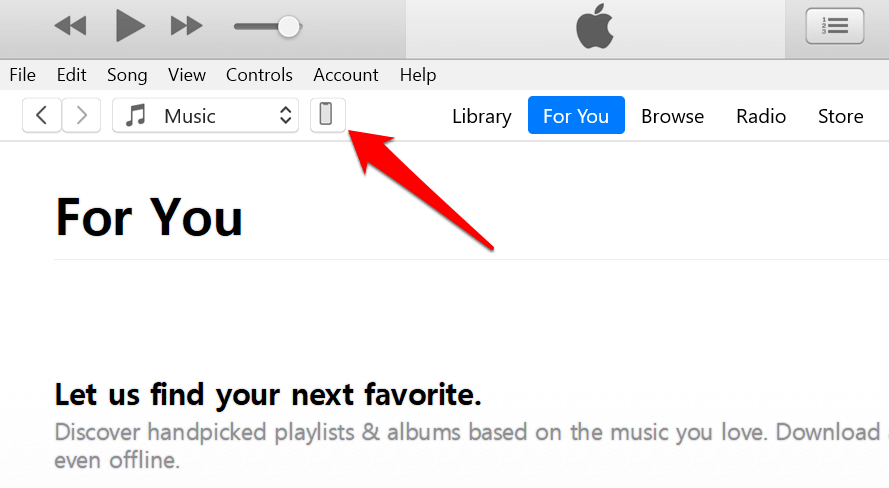
سيؤدي ذلك إلى إعادة توجيهك إلى صفحة جديدة تعرض معلومات جهازك.
- توجه إلى علامة التبويب "الملخص" على الشريط الجانبي وتحقق من صف رقم الهاتف لعرض رقم هاتف iPhone الخاص بك.
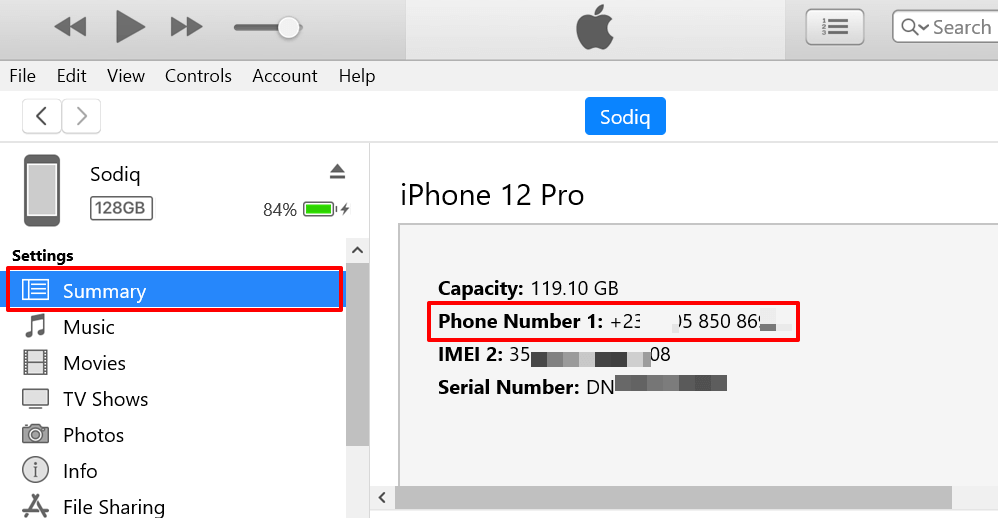
ستجد رقمي هاتف في هذه الصفحة إذا كان لديك هاتف iPhone ببطاقتي SIM - "رقم الهاتف 1" لبطاقة SIM 1 و "رقم الهاتف 2" لبطاقة SIM 2.
يتيح لك تطبيق iTunes أيضًا نسخ رقم هاتف iPhone الخاص بك إلى الحافظة. انقر بزر الماوس الأيمن فوق الرقم وحدد نسخ .
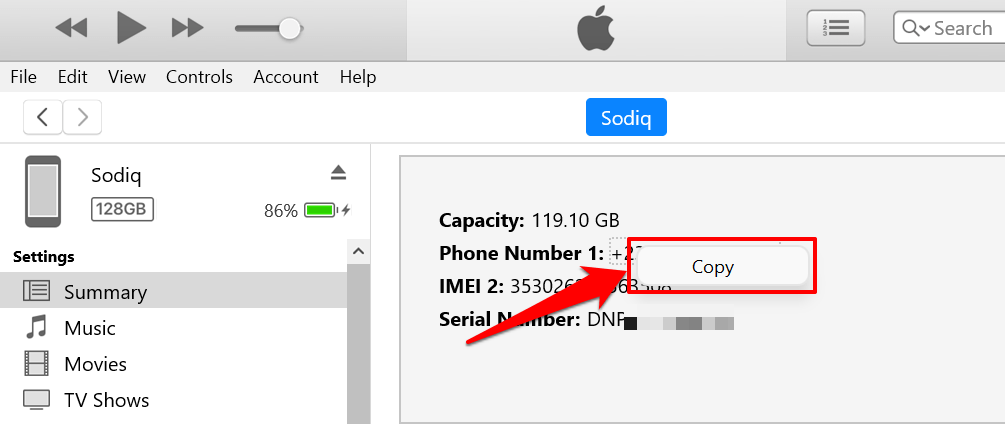
ابحث عن رقم هاتفك على Android
قد تختلف خطوات التحقق من رقم هاتفك في Android وفقًا لطراز جهازك وإصدار نظام التشغيل. ومع ذلك ، يحتوي Android أيضًا على العديد من الآليات المضمنة للتحقق من رقم هاتفك المحمول.
يمكنك التحقق من رقم الهاتف المرتبط ببطاقة SIM الخاصة بك من قائمة الإعدادات ، وتطبيق الرسائل ، واستخدام رموز USSD الخاصة بشركة الاتصالات.
ابحث عن رقم الهاتف في قائمة إعدادات Android
افتح تطبيق الإعدادات ، وحدد حول الهاتف ، وتحقق من صفوف أرقام الهاتف لرقم هاتفك المحمول.
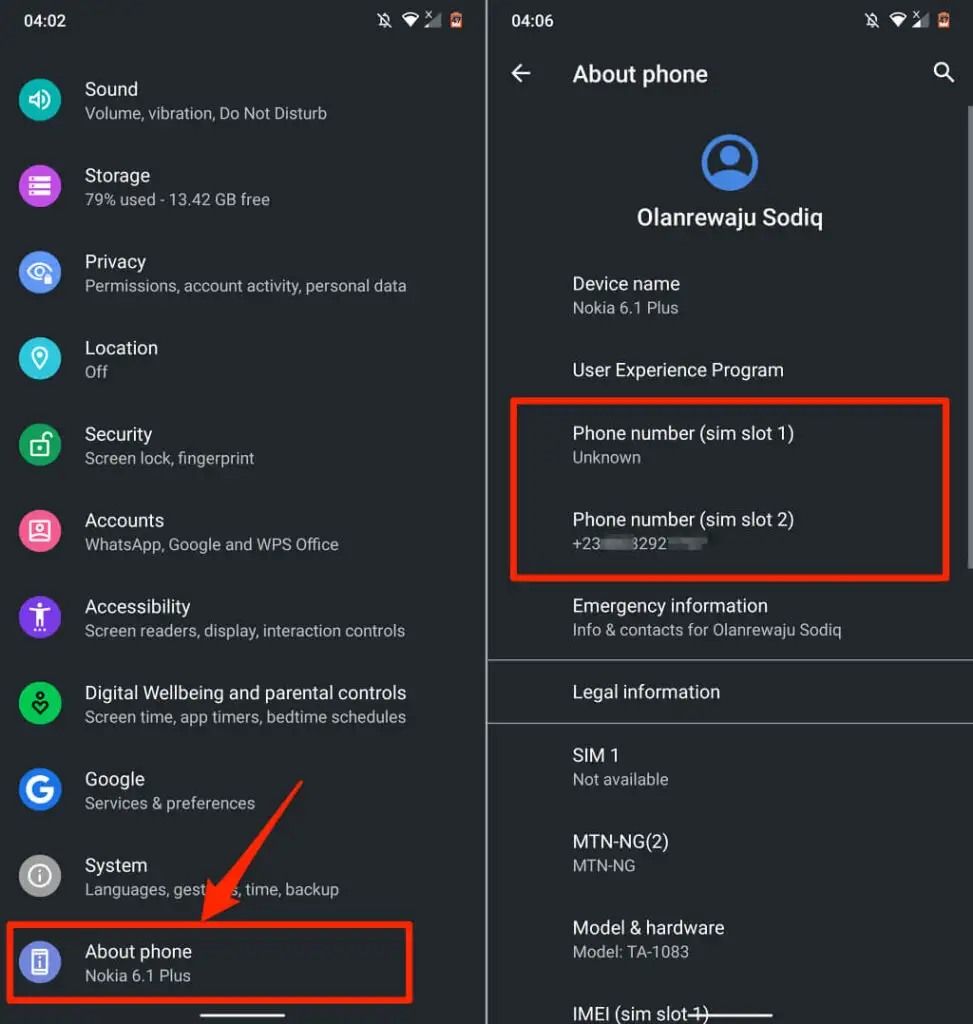
إذا كنت لا تستخدم واجهة Android للمخزون (على سبيل المثال ، Samsung و LG ، على سبيل المثال) ، فانتقل إلى الإعدادات > حول الجهاز (أو حول الهاتف )> الحالة > رقم هاتفي .
سيدرج Android أرقام الهواتف المتعددة إذا كان هاتفك يستخدم أكثر من فتحة / منفذ بطاقة SIM. إذا كان رقم هاتفك مدرجًا على أنه "غير معروف" ، فأعد تشغيل هاتفك وتحقق مرة أخرى. يمكنك أيضًا محاولة إزالة بطاقة SIM وإعادة إدخالها.
إذا ظل رقم هاتفك مدرجًا على أنه "غير معروف" ، فتحقق مما إذا كان يعمل بأحدث إصدار من Android. بخلاف ذلك ، انتقل إلى الإعدادات > النظام > خيارات متقدمة > تحديث النظام وتأكد من أن هاتفك يحتوي على أحدث إصدار من Android.
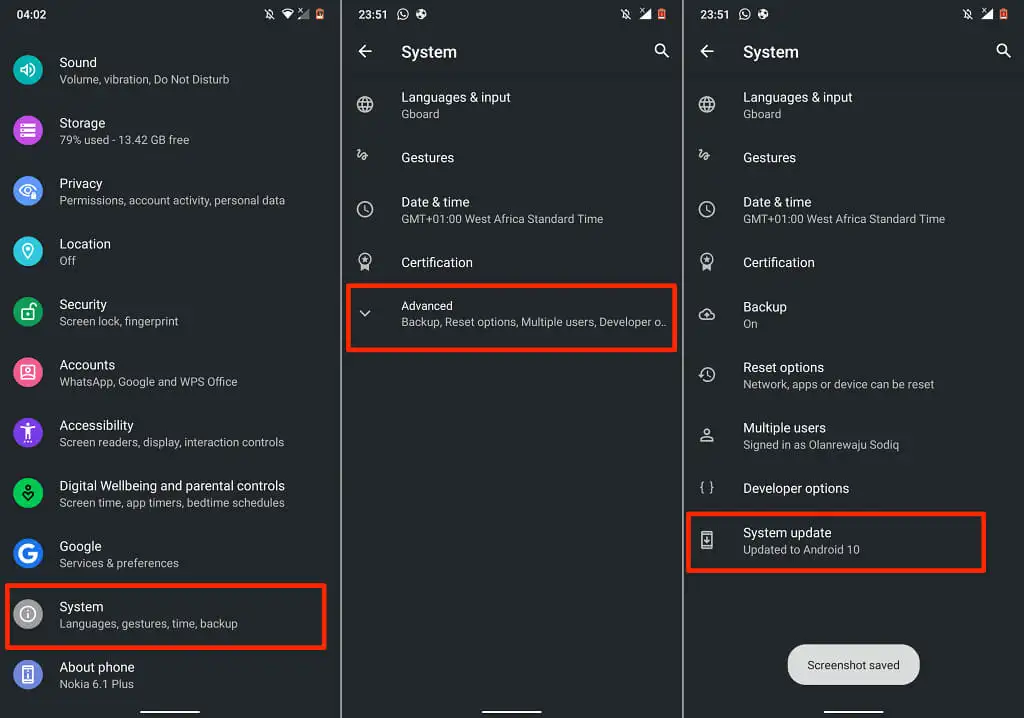
ابحث عن رقم الهاتف في تطبيق الرسائل
تعد قائمة إعدادات تطبيق الرسائل طريقًا سريعًا آخر للعثور على رقم هاتفك على Android. افتح تطبيق الرسائل ، وحدد رمز القائمة في الزاوية العلوية اليسرى ، وحدد الإعدادات . بعد ذلك ، حدد خيارات متقدمة وتحقق من الجزء السفلي من الشاشة لرقم هاتف جهازك.
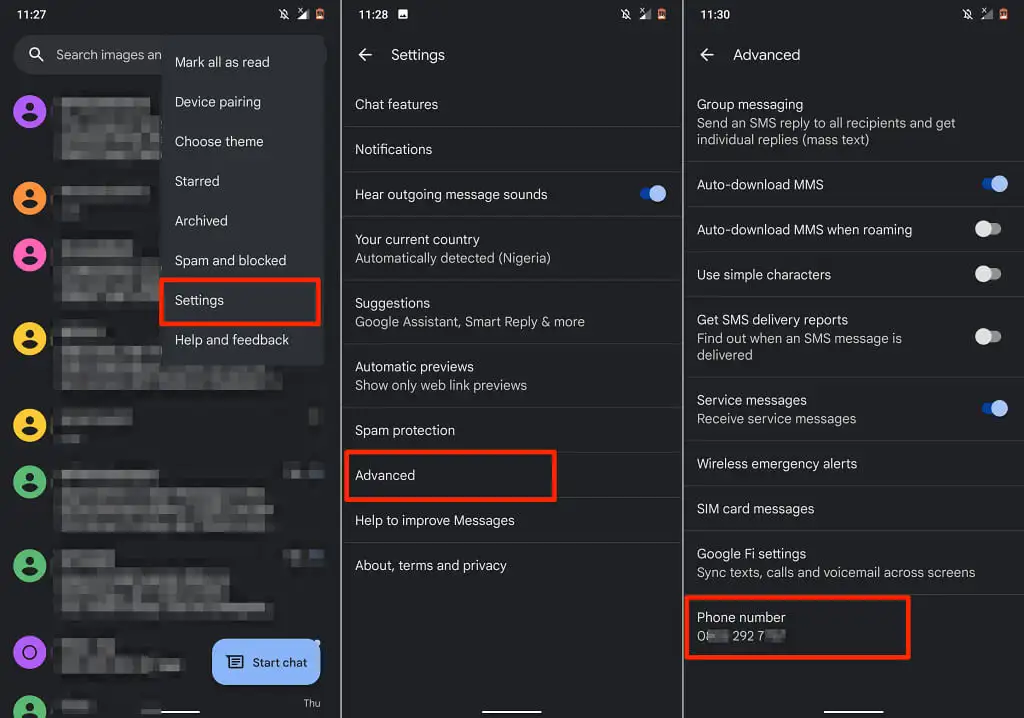
استخدم رموز USSD أو اتصل بمشغل الشبكة
تحتوي بعض الشبكات الخلوية على رموز قصيرة فريدة للتحقق من أرقام الهواتف. غالبًا ما تكون هذه الرموز مجانية ، والنتيجة فورية. اطلب الرمز القصير وسيظهر الرقم المخصص لبطاقة SIM على هاتفك على الشاشة كرسالة خدمة. قد ترسل بعض شركات الاتصالات الخلوية رقم هاتفك رسالة نصية قصيرة أو رسالة نصية.
يجب أن يكشف بحث Google البسيط عن رمز USSD الخاص بشبكة مشغل شبكة الجوّال لفحص أرقام الهواتف. والأفضل من ذلك ، اتصل بمشغل الشبكة عبر مكالمة هاتفية - خاصة إذا كنت تمتلك هاتفًا مميزًا أو لا يمكنك الوصول إلى الإنترنت.
